Tip profesional
Si desea recopilar e-firmas a través de formularios en línea (e incluso cuando no está conectado), Jotform ofrece widgets de e-firma junto con miles de plantillas de formularios.
Aunque la mayoría de las personas están acostumbradas a firmar documentos en papel con un bolígrafo, las e-firmas son cada vez más comunes, especialmente en los siguientes casos:
- Las empresas o particulares que prestan servicios suelen necesitar un contrato firmado para un proyecto.
- Los empleadores pueden pedir a los empleados recién contratados o a los entrevistados que firmen un acuerdo de confidencialidad.
- Tanto los propietarios como los inquilinos tienen que firmar un contrato de alquiler.
- Las empresas que se basan en formularios en línea para recopilar información de sus usuarios pueden necesitar el consentimiento firmado de sus encuestados.
Firmar archivos PDF puede resultar complicado, sobre todo si no lo ha hecho antes. Si es la primera vez que lo hace o si necesita un repaso sobre cómo firmar documentos PDF, le mostraremos a continuación.
Es importante entender la diferencia entre las e-firmas y las firmas digitales. Este artículo trata de la e-firma, el equivalente a la firma manuscrita. Es simplemente una imagen de su firma colocada sobre un documento PDF. Una firma digital, por otro lado, es criptográficamente segura y verifica que alguien con su clave de firma privada ha visto el documento y lo ha autorizado. Es muy seguro, pero también complicado. La firma digital es el equivalente en línea a una firma notarial. Un tercero de confianza, conocido como Autoridad de Certificación, actúa como notario para verificar su identidad.
Dado que la e-firma es lo que la mayoría de la gente espera cuando le envían un documento para firmar, nos centraremos en ese proceso. Si es un usuario de Windows, probablemente esté familiarizado con un lector de PDF: una aplicación instalada en su PC que le permite abrir archivos PDF (con la extensión de archivo .pdf). La opción más popular actualmente es Adobe Acrobat Reader.
Supongamos que ya tiene su lector de PDF favorito instalado en su PC.
- Abra su archivo PDF en Adobe Acrobat Reader.
Pulse en el menú Archivo > Abrir. Seleccione el archivo PDF que quiere firmar.

- Pulse en Rellenar y firmar en el panel de herramientas ubicado a la derecha de la pantalla.
Si no ve el panel de Herramientas, pulse SHIFT+F4 en su teclado.

Aparecerá la siguiente ventana, seleccione: Rellenar y firmar

Luego en la barra de herramientas en la parte superior del documento, seleccione la opción firmar.
- Pulse en Firmar y a continuación seleccione Añadir firma.

- Se abrirá una ventana emergente con tres opciones: Texto, Dibujar e Imagen. Una vez que haya definido cuál utilizar, pulse en el botón Aplicar.
Texto Permite escribir su nombre en formato cursivo. Es libre de cambiar el estilo de la firma.
Dibujar – Permite dibujar la firma utilizando el ratón, el panel táctil o un lápiz si utiliza un dispositivo con pantalla táctil.
Imagen – Permite seleccionar un archivo de imagen de su firma.

- Arrastre, cambie el tamaño y la posición de la firma dentro de su archivo PDF.

Guía rápida: Cómo firmar electrónicamente en diferentes dispositivos
- Windows – Abra el PDF en Adobe Acrobat Reader y pulse en Rellenar y firmar en el panel derecho de la pantalla para añadir una firma.
- Mac – Abra el PDF en la aplicación Vista Previa y luego pulse en el ícono de Firma en el menú superior para crear/insertar una firma.
- Android – Abra el PDF en la aplicación android de Adobe Acrobat Reader, pulse en el ícono del lápiz y seleccione Rellenar y firmar para añadir una firma.
- iOS – Mantenga pulsado el archivo PDF guardado y luego seleccione Markup, pulse en el ícono ⊕ y luego seleccione Firma para insertar una firma.
Firmar un PDF en una Mac
Tanto si es propietario de una empresa como si es un consumidor, es posible que le hayan pedido que firme un documento PDF. No quisiera ser una de esas personas que imprimen el documento, firman el papel, lo vuelven a escanear y lo envían por correo electrónico. Aunque este método funciona, sigue siendo lento e ineficiente. Si es usuario de Mac, aquí tiene una forma sencilla de firmar un PDF electrónicamente. Consulte nuestra guía “Cómo añadir una firma a un PDF en Mac Preview”.
Firmar un PDF en un dispositivo con Android
Con la tecnología actual, se tiene la capacidad de mantener su negocio en movimiento desde la palma de su mano. Puede realizar sus tareas informáticas, como firmar un PDF, desde la comodidad de sus dispositivos móviles favoritos, como un teléfono Android o un iPhone.
Con su teléfono Android, hay muchas aplicaciones que le permitirán firmar un PDF, pero Adobe Acrobat Reader sigue siendo la aplicación más sencilla de utilizar y su instalación es gratuita. Puede descargar e instalar Adobe Acrobat Reader en su teléfono Android y luego seguir estos pasos para firmar el PDF.
- Abrir la aplicación Adobe Acrobat Reader. Si es la primera vez que abre la aplicación Adobe Acrobat Reader, deberá iniciar sesión en su cuenta de Adobe, o puede optar por omitir pulsando el ícono de cierre (x) en la esquina superior derecha de la pantalla.
- En la aplicación, pulse el ícono del signo más ⊕ y luego Editar PDF para editar un archivo PDF. También puede ir a la pestaña Archivos y luego seleccionar En este dispositivo, para poder ver todos los archivos PDF de su dispositivo y editar el PDF que quiera.

- Después de abrir el archivo PDF, pulse el ícono del lápiz y seleccione Rellenar y firmar.

- En las herramientas de firma, pulse el ícono de la firma en el lado derecho y luego seleccione Crear firma para dibujar su firma.

- A continuación, pulse de nuevo el ícono de la Firma y seleccione la firma que ha creado, luego pulse en cualquier lugar del documento PDF donde desee que aparezca la firma.

El proceso completo en un dispositivo Android es el siguiente:

Firmar un PDF en IOS
Si es un usuario de iPhone/iPad, puede utilizar la función integrada llamada Markup. Con Markup, se puede añadir fácilmente una firma a un documento PDF directamente desde la aplicación Mail. A continuación le explicamos cómo hacerlo:
- Pulse el documento PDF adjunto en la aplicación Mail.
- Pulse el botón Marcar en la esquina superior derecha de la pantalla.

- Pulse el botón más y luego seleccione Firma, para que pueda añadir la firma que quiera.

El proceso completo de iOS es el siguiente:

Tip profesional
¿Quiere recopilar firmas en los PDF? Cree un formulario PDF con un bloque de firma de forma gratuita.

































































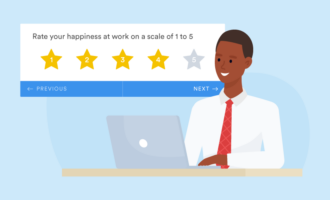
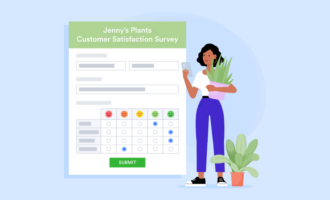



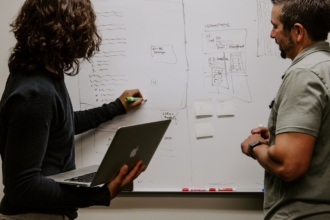
Enviar Comentario: